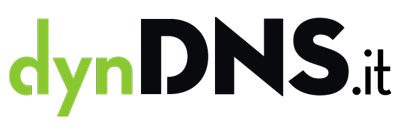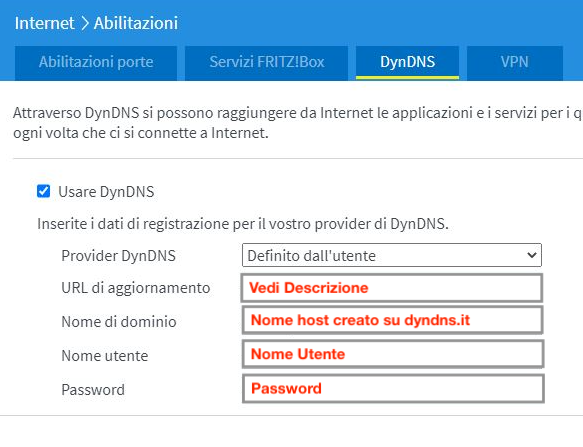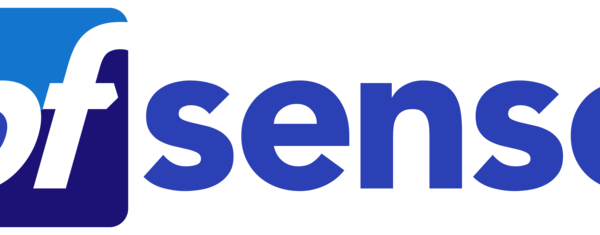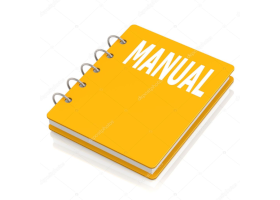FritzBox e dynDNS.it
E’ possibile configurare il modem FritzBox AVM con il servizio di dyndns.it seguendo i passi qui indicati.
La configurazione qui presentata si applica a tutti i modelli di Fritzbox, anche se le schermate possono differire.
1. Creazione Hostname
Se non sei ancora registrato a dyndns.it devi creare un account e un host (indirizzo dinamico) per raggiungere il modem da remoto. Se hai già un host nativo dyndns.it puoi saltare questo passo.
Usa il Wizard per creare il giusto tipo di host per il tuo modem Apri Wizard
2. Configurazione Modem
Dopo aver creato un host, puoi configurare il modem FritzBox nella sezione Internet>Abilitazioni>DynDNS nel seguente modo.
| Campo | Impostazione |
|---|---|
| Provider DynDNS | selezionare ‘Definito dall’utente’ |
| Nome di dominio | inserire il nome host creato su dyndns.it es. ilmiohost.ns0.it |
| Nome Utente | il nome utente dell’account dyndns.it |
| Password | la password dell’account dyndns.it |
Url di Aggiornamento:
update.dyndns.it/?hostname=<domain>&myip=<ipaddr>
* Nota: la stringa va scritta esattamente come indicata. Non occorre fare nessuna sostituzione, alle sostituzioni ci pensa il modem in automatico.
Puoi vedere le credenziali del tuo host nella pagina Gestione
3. Verifica
Non è facile vedere l’errore sul modem Fritzbox in caso di mancato aggiornamento.
Il modo più semplice per verificare che la configurazione sia stata accettata e sia funzionante, è spegnere il modem, attendere qualche minuto e riaccenderlo. Quindi controllare nella pagina del sito dyndns.it nel dettaglio dell’host che l’IP a cui punta l’host sia cambiato.